Jak wyłączyć Wstążkę w Eksploratorze Windows 10?
W systemie Windows 8 firma Microsoft wprowadziła Wstążkę w Eksploratorze Windows, dzięki czemu liczne polecenia Eksploratora mogą być bardziej widoczne, gdy ich potrzebujesz. Windows 10 odziedziczył funkcję Wstążki Eksploratora plików. Jest wielu użytkowników, którzy nie lubią Wstążki i wolą korzystać z klasycznego paska narzędzi Eksploratora Windows 7. Chociaż możliwe jest odzyskanie paska poleceń i paska menu w systemie Windows 10 za pomocą nieoficjalnych metod, nie ma obsługiwanej opcji w ustawieniach Eksploratora plików. W tym artykule zobaczymy, jak wyłączyć Wstążkę w systemie Windows 10 i odzyskać stary pasek menu.
Aktualizacja: Zawsze używaj najnowszej wersji aplikacji. Od wersji 3.0 aplikacja wyświetli ostrzeżenie, jeśli zaktualizowałeś poprzednią wersję systemu Windows. W tej puszce nie powinieneś używać funkcji „Przywróć wstążkę”. Zamiast tego musisz ponownie wyłączyć Wstążkę. Zostaniesz o to poproszony. 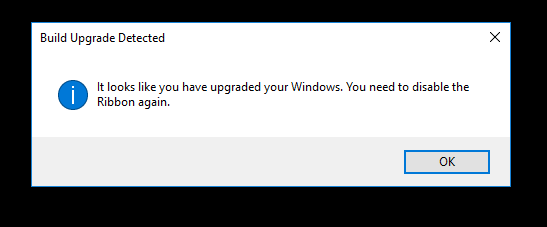
Moje darmowe oprogramowanie, Ribbon Disabler, umożliwia włączanie i wyłączanie interfejsu użytkownika wstążki w Eksploratorze plików za pomocą jednego kliknięcia. To najlepszy sposób na pozbycie się Wstążki w Windows 10. Proszę bardzo:
- Pobierać Wyłącznik wstążki: Kliknij tutaj, aby pobrać.
- Wyodrębnij archiwum ZIP. Znajdziesz tam dwie wersje aplikacji. Jeśli korzystasz z systemu Windows 10 64bit, użyj aplikacji z folderu x64, w przeciwnym razie użyj aplikacji z folderu x86. Jeśli nie wiesz, której wersji systemu Windows używasz (x86 lub x64), kliknij prawym przyciskiem myszy „Ten komputer” i kliknij Właściwości, aby wyświetlić, czy system Windows jest 32-bitowy czy 64-bitowy.
- Uruchom „Ribbon Disabler2.exe” i kliknij przycisk „Wyłącz Eksplorator wstążki”. Potwierdź monit UAC.
Gdy pojawi się prośba o wylogowanie, kliknij „tak”. - Zaloguj się z powrotem do systemu Windows i voila – Wstążka zniknie:
Skończyłeś. Aby przywrócić Wstążkę z powrotem, uruchom ponownie wstążkę Wyłącznik i kliknij Włącz Eksplorator wstążki.
Wyloguj się po wyświetleniu monitu i zaloguj się ponownie. Wstążka zostanie włączona.

